Verwalten der Routing-Diagnosedaten
Wichtig
Die Diagnosefunktion wird seit dem 9. Mai 2024 nicht mehr unterstützt. Ab dem 1. Juli 2024 werden keine Diagnosen für neue Datensätze mehr generiert und die Funktion wird bis zum 15. Juli 2024 entfernt. Weitere Informationen finden Sie unter Abseits des Betriebs im Customer Service.
Die Diagnosedaten für Unified Routing werden in Dataverse für Apps Database Capacity gespeichert. Wir empfehlen, die Routing-Diagnosedaten regelmäßig zu löschen, um die Speicherkapazität zu verwalten.
Sie können die Informationen in diesem Abschnitt verwenden, um eine effektive Strategie zur Verwaltung Ihrer Diagnosedaten zu definieren.
Die folgende Tabelle listet die Analyse des durchschnittlichen Datenverbrauchs einiger unserer großen Kundenorganisationen auf. Die Werte basieren auf der Annahme, dass jede Stufe nur einen Regelsatz hat.
| Datenverbrauch | Größe/Datensatz in Kilobyte (Durchschnitt) | Beschreibung |
|---|---|---|
| Pro Regelsatz verbrauchte Daten innerhalb eines diagnostischen Arbeitselements | 13.271 | Die durchschnittlichen Daten, die von einem einzelnen Regelsatz in einer Routingphase für das Diagnoseelement verbraucht werden, das für ein weitergeleitetes Arbeitselement generiert wurde. |
| Pro Diagnosearbeitselement verbrauchte Daten | 53.08 | Die durchschnittlichen Daten, die von dem Diagnoseelement verbraucht werden, das für ein weitergeleitetes Arbeitselement generiert wird. |
1 Die Durchschnittswerte können je nach Faktoren wie der Anzahl der Regeln, den in einem Regelsatz definierten Bedingungen und der Größe der Bedingungen (Anzahl der Zeichen) variieren.
Nehmen wir ein Beispiel, in dem jede Routing-Phase einen einzelnen Regelsatz mit einigen Regeln und mäßig komplexen Regelbedingungen hat. Wenn Sie 500 Arbeitselemente pro Tag weiterleiten, werden 500 Diagnosearbeitselemente generiert, die etwa 25,64 MB Daten verbrauchen. Weitere Informationen zu Routingphasen finden Sie unter Routingphasen verstehen.
Löschen der Routing-Diagnosedaten
Anmerkung
Bevor Sie den Löschvorgang durchführen, wird empfohlen, dass Sie die folgenden Aktionen durchführen:
- Überprüfen Sie und stellen Sie sicher, dass die Daten nicht erforderlich sind, da Löschvorgänge irreversibel sind.
- Deaktivieren Sie das Feature für die Diagnose.
Führen Sie die Schritte im Artikel Kapazitätsseitendetails aus, um den Speicherverbrauch der in Schritt 2 erwähnten Diagnosedatensätze anzuzeigen.
Führen Sie die Schritte im Artikel Massenlöschung zum Entfernen großer Datenmengen verwenden aus, um die folgenden Routingdiagnosedaten in der angegebenen Reihenfolge zu löschen.
Suchen Sie nach „Routing-Diagnoseelemente“ für die Entität „msdyn_unifiedroutingdiagnostic“. Mehr Informationen: msdyn_unifiedroutingdiagnostic
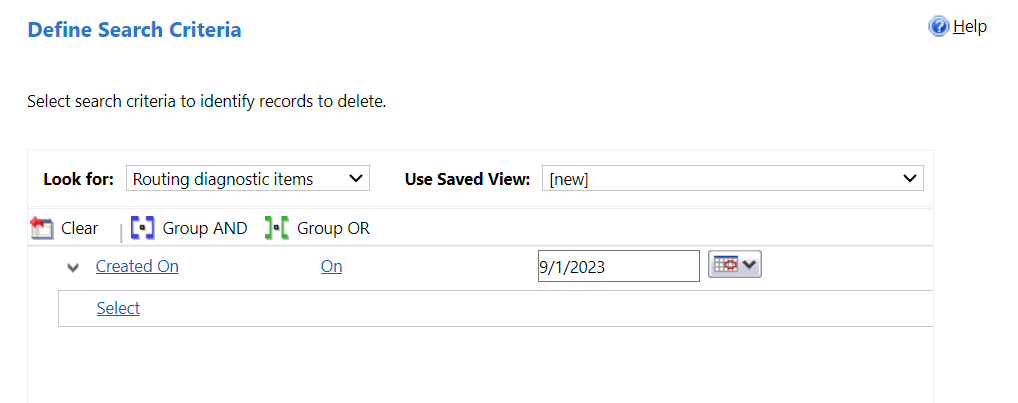
Suchen Sie nach „Routing-Diagnose“ für die Entität „msdyn_unifiedroutingrun“. Mehr Informationen: msdyn_unifiedroutingrun
Nächste Schritte,
Feedback
Bald verfügbar: Im Laufe des Jahres 2024 werden wir GitHub-Tickets als Feedbackmechanismus für Inhalte auslaufen lassen und es durch ein neues Feedbacksystem ersetzen. Weitere Informationen finden Sie unter: https://aka.ms/ContentUserFeedback.
Einreichen und Feedback anzeigen für